Al ejecutar código VBA en MS Excel, puede recibir el famoso “Compile error: user-defined type not defined.” Este error en tiempo de ejecución puede arruinar su experiencia de trabajo. Por eso, en esta publicación exclusiva, mencionaré las posibles causas y soluciones rápidas para resolver este error rápidamente y con menos esfuerzo.
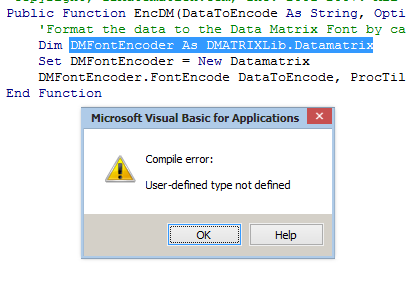
¿Qué es el error “Tipo definido por el usuario no definido”?
Este mensaje de error aparece cuando Excel no puede identificar un tipo de datos u objeto en su código o macro VBA. Aunque suele ocurrir debido a variables indefinidas, referencias faltantes o bibliotecas de objetos incorrectas.
¿Por qué ocurre este error?
Antes de abordar el error, es fundamental extraer primero las causas. Estos son los principales factores detrás de este molesto error:
- La biblioteca requerida no está habilitada en VBA.
- Declarar variables sin los tipos de datos correctos.
- Libro u hoja de cálculo dañados.
- Usar objetos incorrectamente.
¿Cómo solucionar el error “Tipo definido por el usuario no definido” en Excel?
Nota: Pruebe las siguientes soluciones cuidadosamente, ya que algunas pueden afectar la configuración del sistema si no se realizan correctamente.
Método 1: Verifique las referencias faltantes
Las referencias de VBA incorrectas o faltantes son la principal causa de los errores de ejecución. Para verificar las referencias de VBA y solucionar este problema, siga atentamente las siguientes instrucciones:
- Abra MS Excel.
- A continuación, presione Alt + F11 para abrir el editor de VBA.
- Haga clic en Herramientas >> Referencias.
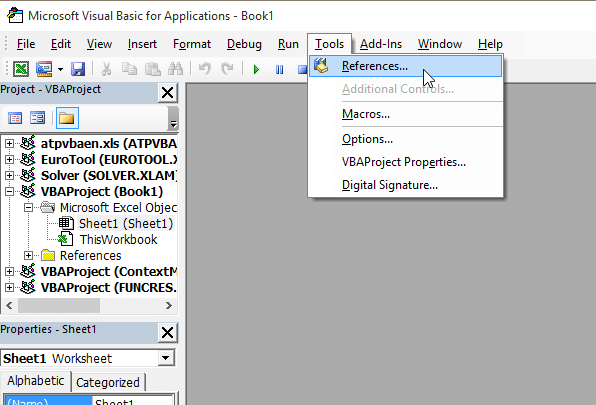
- Busque las referencias “Faltantes” y desactívelas.
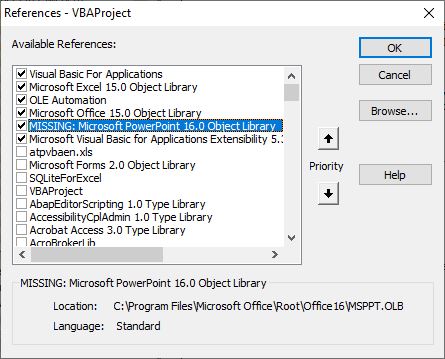
- Ahora, vuelva a agregar la biblioteca correcta si es necesario.
Lea también: Solución para el error de compilación de Excel: Argumento no opcional: ¡Detenga el bloqueo!
Método 2: Verificar el código VBA
Dado que recibe el error de compilación de Excel: tipo definido por el usuario no definido al usar código VBA, es fundamental revisarlo. Es posible que la sintaxis o el código que contiene funciones irregulares o que faltan, también puedan causar estos errores. Solo necesita revisar y corregir el código VBA para solucionar el error.
Método 3: Declarar las variables correctamente
A veces, declarar variables sin los tipos de datos correctos puede causar este error. Por lo tanto, considere declarar variables con tipos de datos explícitos.
Por ejemplo:
Dim ws As Worksheet
Dim rng As Range
Dim wb As Workbook
Esta práctica certifica que VBA identifica los objetos sin confusión.
Método 4: Solucionar el error de tipo definido por el usuario no definido en Excel deshabilitando complementos defectuosos
Incluso puede buscar los complementos instalados defectuosos y deshabilitarlos para solucionar este problema. Así es como puede hacerlo:
- Abra la aplicación Excel.
- Vaya a Opciones >> Complementos
- Después, busque un Administrador: Complementos de Excel >> haga clic en Ir.
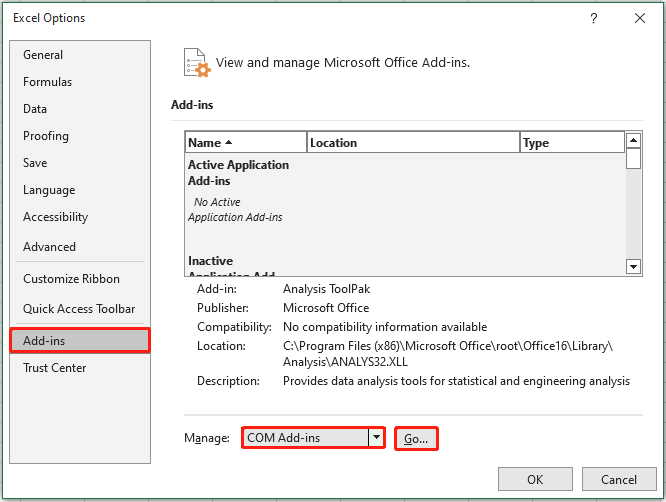
- Ahora, desmarque la opción Complementos para desactivarlos y habilitarlos posteriormente.
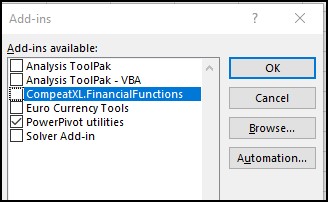
Lea también: ¿Error de compilación de Excel: Variable no definida? ¡Corríjalo al instante con estos trucos!
Método 5: Revisar errores tipográficos
Errores simples, como escribir mal una variable u objeto, pueden provocar el error. Revisa tu código cuidadosamente para eliminarlos.
Solución definitiva: Usar Excel reparación herramienta
La mayoría de los errores de ejecución en Microsoft Excel se generan principalmente debido a archivos dañados. En este caso, prueba la Excel reparación herramienta más fiable. Esto te ayudará a reparar archivos XLS o XLSX dañados de Excel con total integridad.
Este software puede resolver todo tipo de errores de Excel y restaurar todos los datos del libro, como tablas, gráficos, comentarios de celda, imágenes, fórmulas y filtros.
Lo mejor de esta herramienta es que incluso puedes probar la versión demo gratuita para escanear y previsualizar los datos recuperables de un archivo.
Preguntas frecuentes:
¿Qué significa “tipo de usuario”?
Un tipo de usuario es una categoría excelente y predefinida para un usuario específico dentro de un sistema que controla sus permisos, políticas y derechos de acceso, lo que permite a los administradores gestionar y diferenciar a los usuarios según su rol o propósito.
¿Cómo corregir una subfunción o función no definida en VBA?
Para corregir una subfunción o función no definida en VBA, asegúrese de que el nombre del procedimiento esté escrito correctamente.
¿Qué es un ejemplo definido por el usuario?
Un ejemplo de definido por el usuario es: un cálculo complejo se puede programar fácilmente con SQL y almacenar como una función definida por el usuario.
¿Cómo eliminar restricciones de usuario en Excel?
Para eliminar restricciones de datos o de usuario en Microsoft Excel, seleccione las celdas con las restricciones y haga clic en la pestaña Datos >> Validación de datos. A continuación, seleccione la opción Borrar todo en un cuadro de diálogo para eliminar las reglas.
¿Cómo habilitar funciones definidas por el usuario en Excel?
Vaya a la página Funciones definidas por el usuario de Excel Services y haga clic en Agregar función definida por el usuario.
Conclusión
Espero que las soluciones propuestas te sirvan para solucionar el error “tipo definido por el usuario no definido” en Excel. Síguelas una por una y comprueba cuál te funciona. Sin embargo, si ninguno de los métodos manuales te funciona, prueba el método automático para solucionarlo fácilmente.
Además, crea siempre una copia de seguridad de tus datos cruciales y analiza tu sistema con un buen antivirus para detectar virus y malware.
¡Gracias por leer!
